Configuration de l'adresse IPv4 de l'interface VLAN sur un commutateur Sx350 ou SG350X
Objectif
Cet article explique comment configurer l'adresse IPv4 de l'interface VLAN sur le commutateur.
Introduction
Le commutateur peut avoir plusieurs adresses IP et peut être configuré sur un port, un groupe d'agrégation de liaisons (LAG), un réseau local virtuel (VLAN) ou une interface de bouclage. Si un commutateur ne possède pas de serveur DHCP (Dynamic Host Configuration Protocol), l'adresse IP doit être attribuée de manière statique. Le commutateur achemine le trafic entre les sous-réseaux IP directement connectés configurés sur le périphérique et continue de faire le pont entre les périphériques du même VLAN. Le trafic est acheminé par le périphérique en mode de couche 3.
Si vous ne connaissez pas les termes utilisés ci-dessous, consultez Cisco Business : Glossaire des nouveaux termes.
Note: Pour obtenir des instructions sur la configuration des interfaces de gestion IPv4 sur le commutateur, cliquez ici.
Périphériques pertinents
- Gamme Sx350
- Gamme SG350X
Version du logiciel
- 2.3.0.130
Configurer l'interface de gestion IPv4
Lorsque le commutateur est en mode d'empilage avec un commutateur de secours présent, il est recommandé de configurer l'adresse IP en tant qu'adresse statique afin d'empêcher la déconnexion du réseau lors d'une commutation active d'empilage. En effet, lorsque le commutateur de secours prend le contrôle de la pile, lorsqu'il utilise DHCP, il peut recevoir une adresse IP différente de celle reçue par l'unité active d'origine de la pile.
Activer le routage IPv4
Étape 1. Connectez-vous à l'utilitaire Web du commutateur, puis sélectionnez IP Configuration >IPv4 Management and Interfaces > IPv4 Interface.
Note: Les options de menu disponibles peuvent varier en fonction du modèle de périphérique. Dans cet exemple, SG350X-48MP est utilisé.
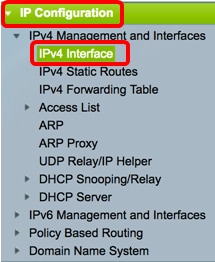
Étape 2. Pour activer le routage IPv4, cochez la case Enable IPv4 Routing.
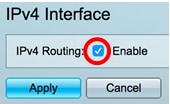
Note: Si vous voulez configurer le mappage VLAN sur votre commutateur, vous devez désactiver cette fonctionnalité.
Étape 3. Cliquez sur Apply.
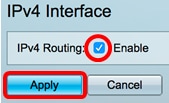
Vous devez maintenant avoir activé le routage IPv4 sur votre commutateur.
Configurer l'adresse IPv4 sur l'interface
La table d'interface IPv4 de la page IPv4 Interface contient les informations suivantes :
- Interface : unité ou interface pour laquelle l'adresse IP est définie. Il peut également s'agir d'une interface de bouclage.
- IP Address Type - Les options disponibles sont les suivantes :
- DHCP - Reçu du serveur DHCP (Dynamic Host Configuration Protocol).
- Statique - Saisi manuellement. Les interfaces statiques sont des interfaces non DHCP créées par l'utilisateur.
- Par défaut - Adresse par défaut qui existe sur le périphérique par défaut, avant toute configuration.
- Adresse IP : adresse IP configurée pour l'interface.
- Masque : masque d'adresse IP configuré.
- Status - Résultats de la vérification de la duplication des adresses IP.
- Provisoire - Il n'y a pas de résultat final pour la vérification de la duplication des adresses IP.
- Valide - Le contrôle de collision d'adresse IP a été effectué et aucune collision d'adresse IP n'a été détectée.
- Valid-Duplicated - La vérification de la duplication des adresses IP a été effectuée et une adresse IP dupliquée a été détectée.
- Dupliqué - Une adresse IP dupliquée a été détectée pour l'adresse IP par défaut.
- Retardé - L'attribution de l'adresse IP est retardée de 60 secondes si le client DHCP est activé au démarrage afin de donner le temps de découvrir l'adresse DHCP.
- Non reçu - Pertinent uniquement pour l'adresse DHCP. Lorsqu’un client DCHP démarre un processus de découverte, il attribue une adresse IP factice 0.0.0.0 avant d’obtenir l’adresse réelle. Cette adresse factice a le statut Non reçu.
Note: Dans cet exemple, la table d'interface IPv4 contient le VLAN 1 par défaut, dont l'adresse IP attribuée par DHCP est 192.168.100.19 avec le masque de sous-réseau 255.255.255.224.
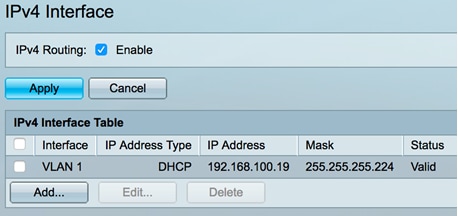
Étape 1. Pour ajouter une nouvelle interface, cliquez sur le bouton Ajouter.
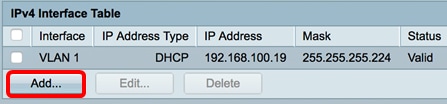
Étape 2. Dans la zone Interface, cliquez sur la case d'option du type d'interface que vous voulez attribuer avec une adresse IP, puis choisissez l'interface spécifique en conséquence.

Note: Dans cet exemple, vous cliquez sur VLAN et sélectionnez VLAN 20 dans la liste déroulante. Pour savoir comment configurer des VLAN sur votre commutateur, cliquez ici.
Étape 3. Dans la zone IP Address Type, choisissez l'une des options suivantes :
- Dynamic IP Address : adresse IP reçue du serveur DHCP. Si cette option est sélectionnée, passez à l'étape 6.
- Adresse IP statique : l'adresse IP est saisie manuellement. Les interfaces statiques sont des interfaces non DHCP créées par l'utilisateur.

Note: Dans cet exemple, l'adresse IP statique est choisie.
Étape 4. (Facultatif) Si l'adresse IP statique est sélectionnée, saisissez l'adresse IP dans le champ Adresse IP.
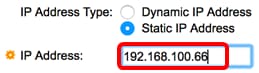
Note: Dans cet exemple, 192.168.100.66 est utilisé.
Étape 5. Sélectionnez une case d'option dans la zone Masque, puis saisissez le masque de sous-réseau correspondant. Les options sont les suivantes :
- Masque réseau - Masque IP de cette adresse.
- Prefix Length - Longueur du préfixe IPv4.
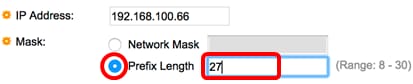
Note: Dans cet exemple, la longueur de préfixe est choisie et 27 est entré dans le champ correspondant qui se traduit également par 255.255.255.224 masque de réseau.
Étape 6. Cliquez sur Appliquer, puis sur Fermer.
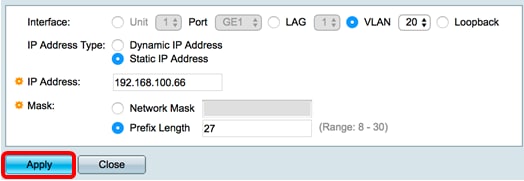
Étape 7. (Facultatif) Cliquez sur Enregistrer pour enregistrer les paramètres dans le fichier de configuration de démarrage.
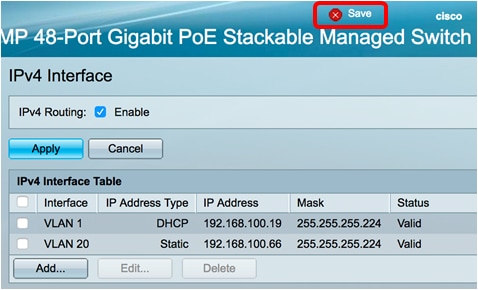
Vous avez maintenant correctement configuré les paramètres de l'interface de gestion IPv4 sur votre commutateur via l'utilitaire Web.
Modifier ou supprimer une interface de gestion IPv4
Étape 1. Pour modifier l'interface, cochez la case de l'entrée à modifier, puis cliquez sur le bouton Modifier.
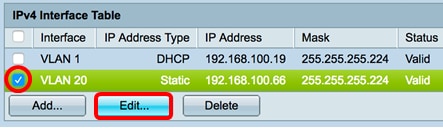
Note: Dans cet exemple, VLAN 20 sera modifié.
Étape 2. Mettez à jour les détails nécessaires sur la page, puis cliquez sur Appliquer, puis sur Fermer.
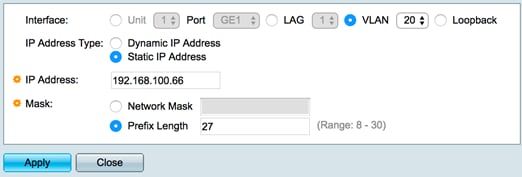
Étape 3. Pour supprimer une interface, cochez la case de l'entrée à modifier, puis cliquez sur le bouton Supprimer.
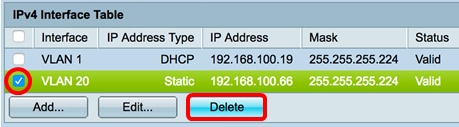
Note: Dans cet exemple, VLAN 20 sera supprimé.
La page se met à jour pour indiquer que vous avez supprimé l'interface.
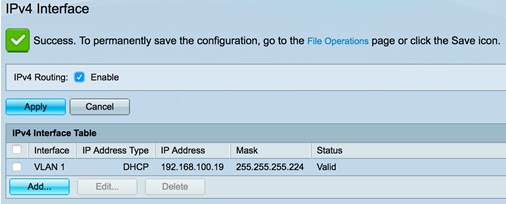
Vous devez maintenant avoir modifié ou supprimé une interface de gestion IPv4 sur votre commutateur via l'utilitaire Web.
Accéder à l'interface de gestion IPv4
Étape 1. Pour accéder à l'utilitaire Web de l'interface, saisissez l'adresse IP de votre navigateur Web.
Note: Assurez-vous que votre ordinateur est connecté sur le même VLAN que l'interface du commutateur. Dans cet exemple, 192.168.100.66 est entré.
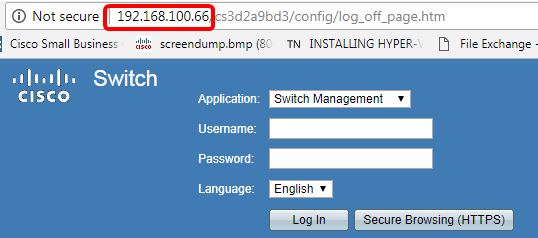
Étape 2. (Facultatif) Pour accéder à l'interface de ligne de commande de l'interface du commutateur, saisissez l'adresse IP du client que vous utilisez. Dans cet exemple, PuTTY est utilisé.
Note: Pour savoir comment accéder à l'interface de ligne de commande d'un commutateur PME via SSH ou Telnet, cliquez ici.
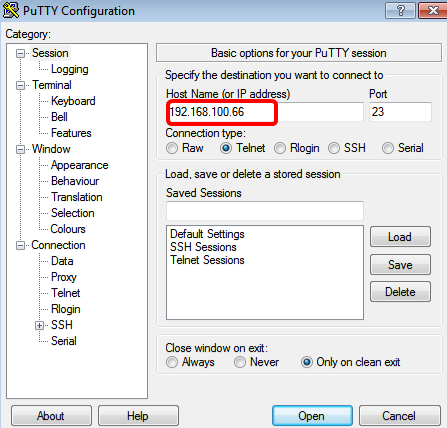
L’interface de ligne de commande du commutateur doit être accessible.
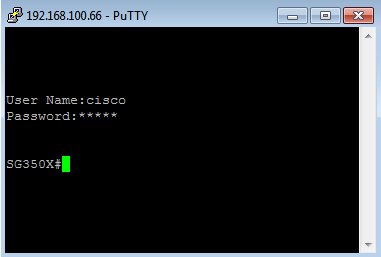
Vous avez maintenant accédé à l'interface de ligne de commande ou à l'utilitaire Web du commutateur à l'aide de l'adresse IP de l'interface de gestion IPv4.
Note: Pour savoir comment configurer des routes IPv4 supplémentaires pour le routage vers des sous-réseaux non directement connectés sur le commutateur, cliquez ici.
Historique de révision
| Révision | Date de publication | Commentaires |
|---|---|---|
1.0 |
13-Dec-2018 |
Première publication |
 Commentaires
Commentaires